В программе 1С 8.3 Бухгалтерия реализован функционал по работе с прослеживаемыми товарами. Разберемся, как сделать соответствующие настройки и начать работу.
Содержание
Настройка программы
Настройка функциональности
Чтобы подключить возможность работы с прослеживаемыми товарами, установите флажок Приобретение и реализация прослеживаемых товаров в разделе Главное — Функциональность — Внешняя торговля.
Больше никаких настроек и изменений в функциональность и учетную политику вносить не требуется.
Учет прослеживаемых товаров в результате настройки ведется:
- количественный в разрезе РНПТ (регистрационного номера партии товара) — по аналогии с учетом по ГТД
- по методу ФИФО (независимо от способа оценки запасов, установленным в УП)
Снимите флажок Разрешить списание запасов при отсутствии остатков по данным учета, чтобы не допустить отрицательных остатков товаров в разрезе РНПТ (Администрирование — Проведение документов).
Получите понятные самоучители 2025 по 1С бесплатно:
Настройка номенклатуры
В справочнике Номенклатура внесите изменения в карточки товаров, подлежащих прослеживаемости (раздел Справочники — Номенклатура).
Укажите:
- Страна происхождения — отличная от России
- установите флажок Прослеживаемый товар
- код ТН ВЭД
- Вес (кг) — вес из сертификата (для заполнения гр. 16 Статформы)
После этого прослеживаемые товары помечаются в документах специальным значком.
Для таких товаров заполняется графа Таможенная декларация или РНПТ из справочника РНПТ.
Количество товаров по всем РНПТ должно соответствовать указанному в табличной части, иначе программа не даст указать такой РНПТ в документе.
Данные РНПТ — это отдельная табличная часть в документах, поэтому она может быть многострочной.
В итоге в поле РНПТ будет ссылка такого вида.
Получение РНПТ по остаткам товаров
При реализации прослеживаемых товаров необходимо вносить в графу 11 счета-фактуры регистрационный номер партии этих товаров РНПТ (п. 2 Положения о системе прослеживаемости, Постановление Правительства от 01.07.2021 N 1110):
- регистрационный номер декларации на товары и порядковый номер товара — присваиваемый самим налогоплательщиком при ввозе товаров на территорию РФ
- присваиваемый таможенным органом, если товары ввезены на территорию РФ, но не помещены под таможенную процедуру выпуска для внутреннего потребления (в связи с конфискацией, задержанием и т. д.)
- присваиваемый ФНС РФ, если товары:
- ввезены с территории государств — членов ЕАЭС
- фактически находятся на территории на дату вступления в силу Перечня товаров, подлежащих прослеживаемости (Постановление Правительства от 01.07.2021 N 1108)
По остаткам, которые были на 01.07.2021 и не имеют РНПТ, подайте в ФНС Уведомление об имеющихся остатках товаров, подлежащих прослеживаемости, КНД 1169011 (п. 25 Положения о системе прослеживаемости). На следующий день после его получения ФНС сообщит вам РНПТ.
Для получения РНПТ по остаткам товаров используйте Помощник получения РНПТ в разделе Отчеты.
Период заполняется автоматически — текущий месяц. Рассмотрим работу Помощника на примере периода Июль 2021 г. На эту дату массово получали РНПТ на остатки. В последствии на другие даты алгоритм аналогичный.
Табличная часть заполняется остатками товаров, подлежащих прослеживаемости на 1 июля (или другой указанный период), по которым в карточке Номенклатуры установлено значение Прослеживаемый товар.
Нажмите Провести инвентаризацию.
Автоматически создается документ Инвентаризация товаров — при необходимости данные об остатках откорректируйте по фактическим данным.
Нажмите Создать уведомления.
В верхней табличной части отражаются созданные автоматически Уведомления об остатках — отдельно на каждый код ТН ВЭД.
Установив курсор на строку с уведомлением, в нижней табличной части можно увидеть перечень товаров по данному уведомлению.
При подключенной 1С-Отчетности отправьте уведомления напрямую по кнопке Отправить в ФНС.
Если в базе уже есть номер ГТД по этим товарам, выберите его в графу РНПТ сформированного уведомления из справочника Номера таможенных деклараций, ИФНС просто подтвердит эту информацию.
Если сервис не подключен, перейдите по соответствующей ссылке верхней табличной части в каждое уведомление (либо через Отчеты — Уведомления для получения РНПТ) и сформируйте файл для отправки через другого оператора по кнопке Выгрузить в XML.
После отправки уведомлений из 1С-Отчетности состояние уведомлений можно отслеживать в разделах:
- Ожидание ответа — уведомления, по которым ФНС должна отправить РНПТ
- Запись РНПТ — уведомления, по которым пришел ответ от ФНС
Для записи РНПТ в программу нажмите Записать РНПТ.
После выполнения команды Записать РНПТ вносится запись в регистр накопления Прослеживаемые товары. В нем хранятся данные по оборотам прослеживаемых товаров, которые идут в различные отчеты по прослеживаемости, в том числе в Отчет об операциях с товарами, подлежащими прослеживаемости.
Начало сдачи отчетности по прослеживаемости — 3 квартал 2021 г.
Уведомление об остатках подается в случаях (п. 28 Положения о системе прослеживаемости):
- наличия остатка прослеживаемых товаров на 01.07.2021
- приобретения прослеживаемых товаров после вступления в силу Перечня товаров у физических лиц, а также у налогоплательщиков НПД
- возвращения прослеживаемого товара в оборот физическими лицами, а также налогоплательщиками НПД, приобретавшими указанный товар до вступления в силу Перечня товаров
- приобретения прослеживаемого товара, после вступления в силу Перечня товаров ранее конфискованных, обращенных в собственность РФ
Срок представления не установлен. Нет необходимости сразу подавать уведомление по товарам, которые не планируется продавать (например, используются для нужд организации). Это можно будет сделать после принятия решения о продаже таких товаров.
См. также:
Помогла статья?
Получите еще секретный бонус и полный доступ к справочной системе Бухэксперт на 8 дней бесплатно

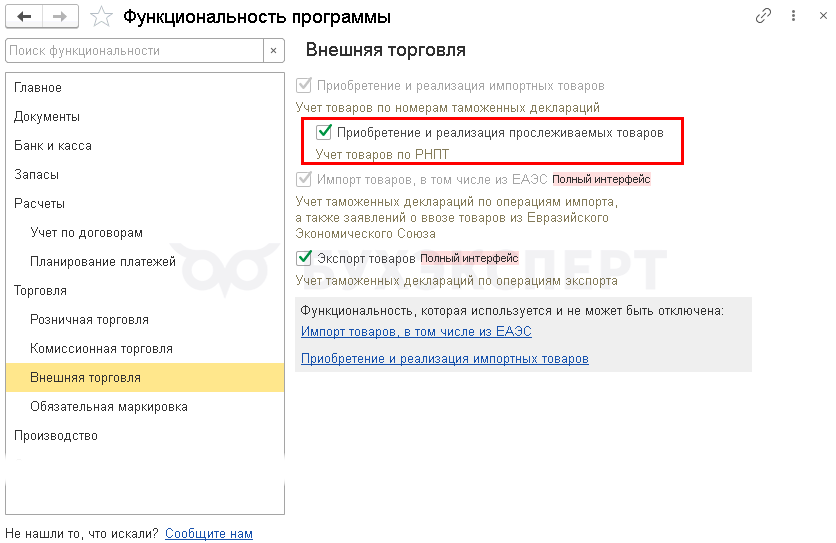
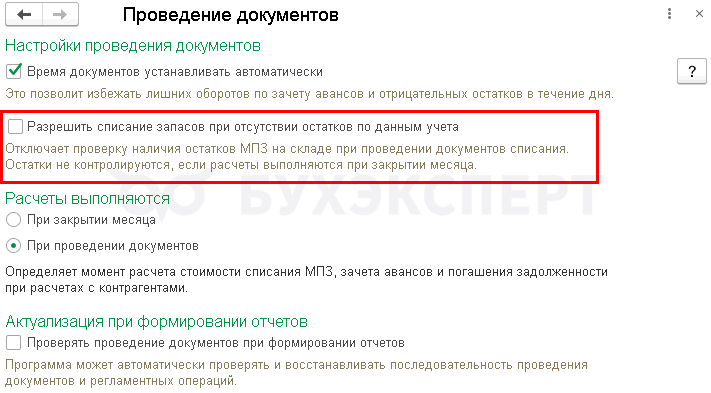
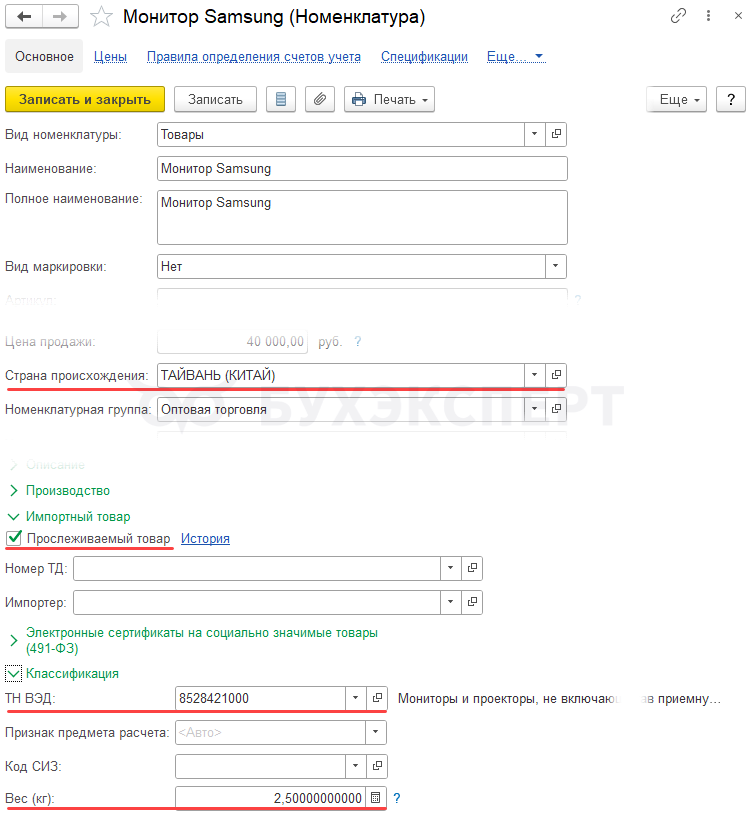
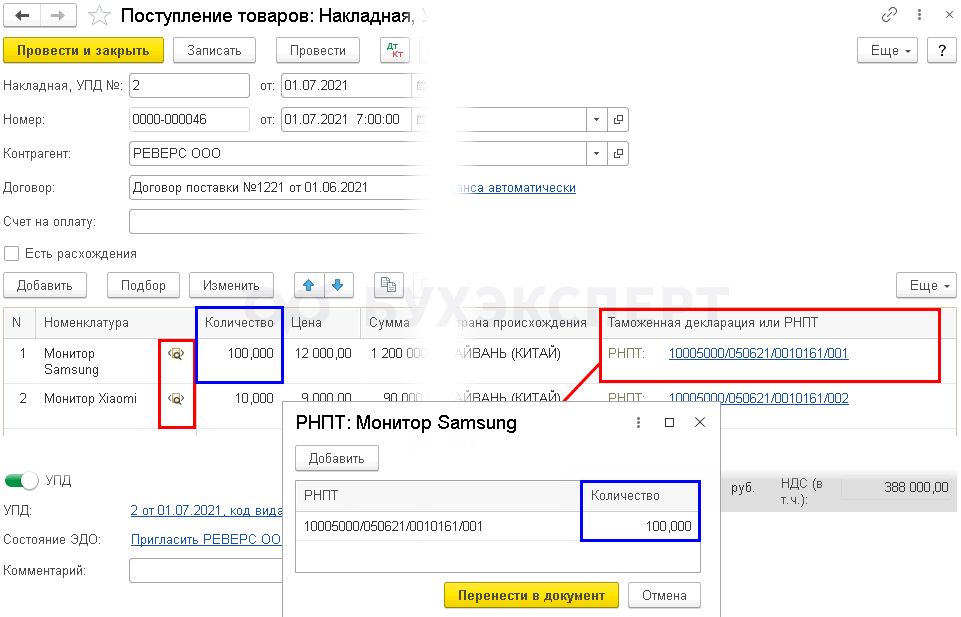
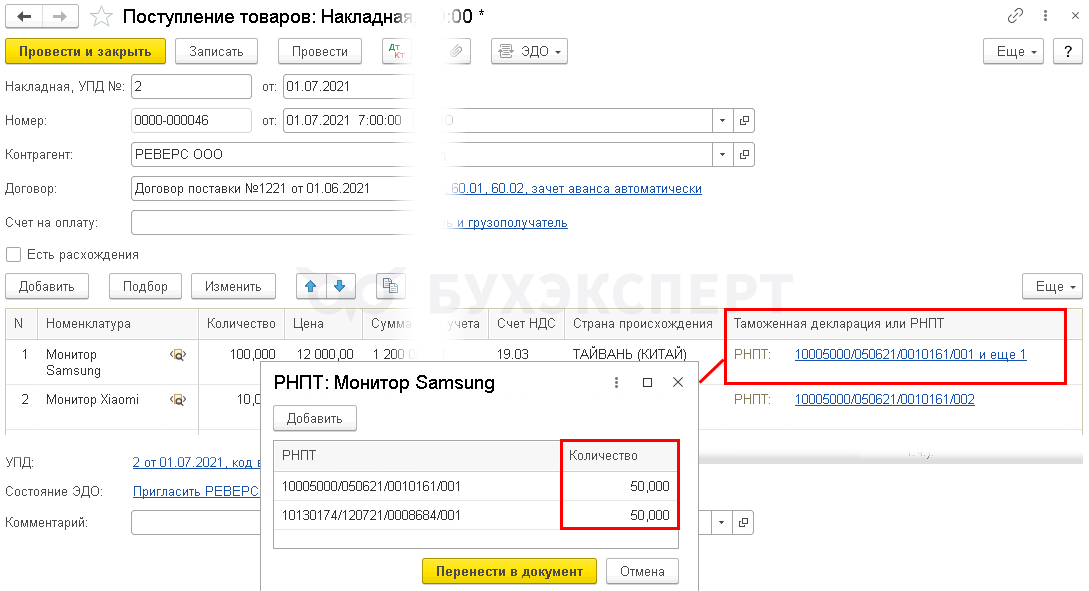
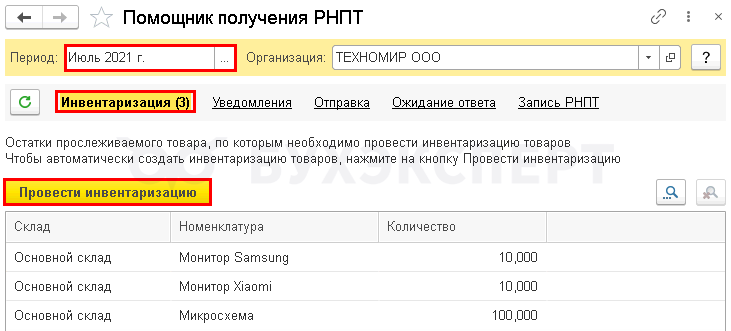
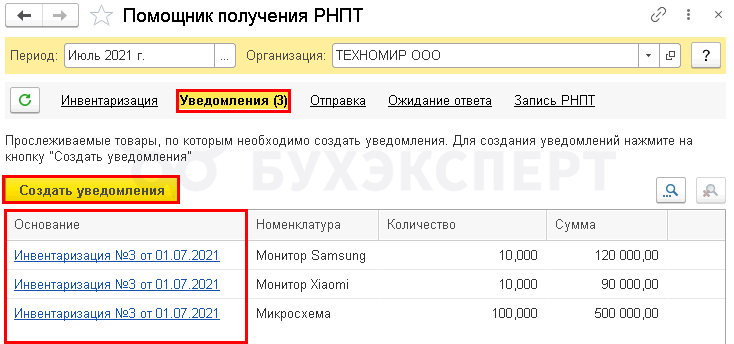
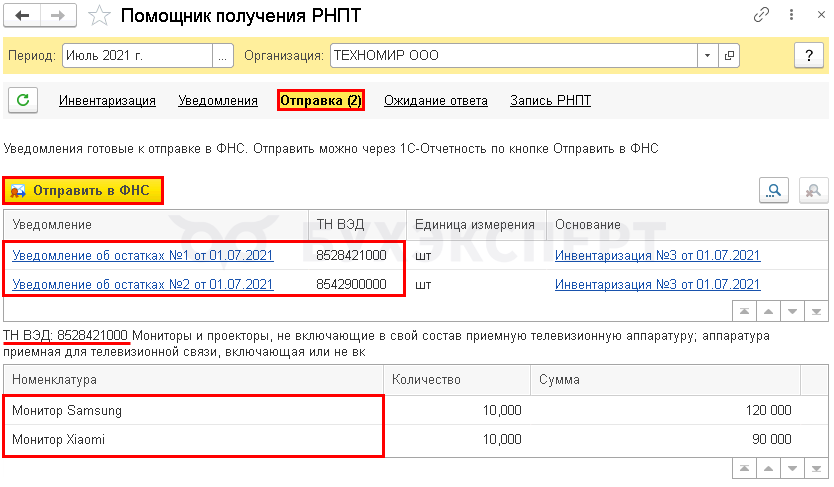
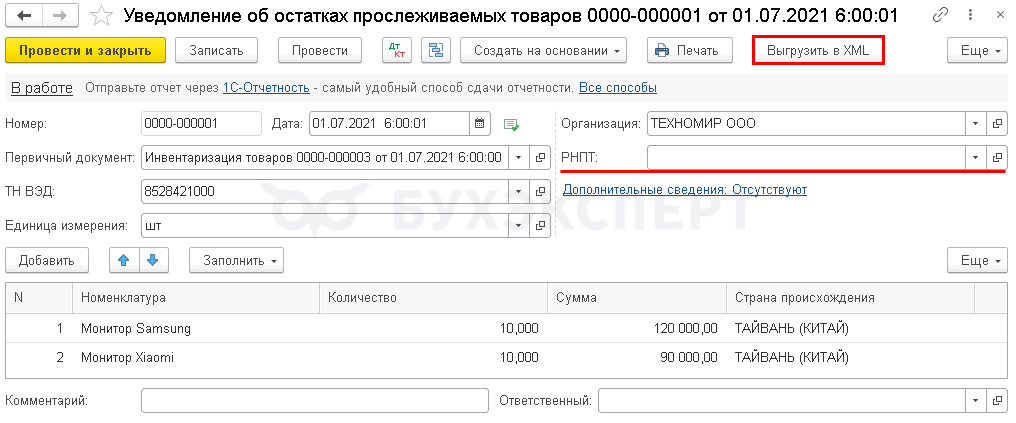
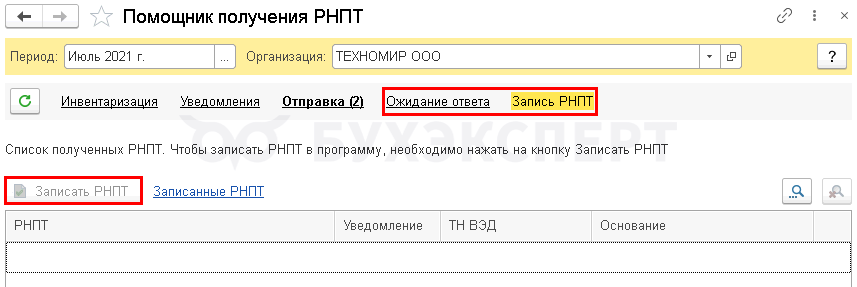

Обратите внимание!
В комментариях наши эксперты не отвечают на вопросы по программам 1С и законодательству.
Получить индивидуальную консультацию от наших специалистов можно в Личном кабинете